
Photoshop抠图秘笈大全(正版)
正版库存未阅
¥ 48 9.6折 ¥ 49.8 九五品
仅1件
作者唯美映像 编
出版社清华大学出版社
出版时间2014-07
版次1
装帧平装
上书时间2021-03-27
- 在售商品 暂无
- 平均发货时间 19小时
- 好评率 暂无
- 最新上架
商品详情
- 品相描述:九五品
图书标准信息
- 作者 唯美映像 编
- 出版社 清华大学出版社
- 出版时间 2014-07
- 版次 1
- ISBN 9787302325048
- 定价 49.80元
- 装帧 平装
- 开本 32开
- 纸张 胶版纸
- 页数 461页
- 字数 732千字
- 正文语种 简体中文
- 【内容简介】
-
PS抠图,就是用Photoshop软件把图片中需要的部分提取出来。抠图+修图+调色+合成+特效系Photoshop核心应用5项修炼专业技法。《Photoshop抠图秘笈大全》共分为12章,第1、2章为PS抠图作准备。第3~11章带领读者进入抠图世界,系统讲解了内置选区工具、编辑选区、橡皮擦工具、基于色彩的智能抠图、钢笔工具、非破坏抠图以及通道抠图技法,使读者能够轻松应对各种抠图对象,如人像、产品、动物、植物、婚纱、毛发、玻璃、烟雾、烟花、光效、云朵、透明对象、半透明对象、边缘模糊对象等。之后介绍了4种常用的抠图插件滤镜。第12章为综合案例,让读者熟悉实际工作流程。
《Photoshop抠图秘笈大全》光盘:配有自学视频61集,实例素材447个,读者可以跟着视频去学习、练习;《PhotoshopCS6视频精讲课堂》103集,囊括PhotoshopCS6基础操作所有知识;Photoshop设计元素700多个:动物、植物、自然、火焰、烟雾、水、底纹、背景等实用设计元素;Photoshop笔刷库、动作库、渐变库、图案库、形状库、样式库等26个;赠送《色彩设计搭配手册》一部和《常用颜色色谱表》一份。
《Photoshop抠图秘笈大全》适合作为网店店主、微博达人、网站站长、平面设计师、摄影爱好者、旅游达人、狂热粉丝的自学参考书。 - 【作者简介】
-
第1章 从零开始!进入Photoshop的世界 1
1.1 学习Photoshop的基本操作 2
1.1.1 Hello,PS!——熟悉操作界面 3
重点 答疑解惑——Photoshop的界面可以自定义大小吗? 3
重点 技术专题:详解Photoshop界面组成部分 4
重点 答疑解惑——书中Photoshop的操作界面是灰色的,我的怎么是黑色的呢? 6
1.1.2 我的PS我做主!——设置合适的操作界面 6
1.1.3 轻松练:小试牛刀——完成PS文档操作的基本流程 8
重点 技术专题:详解“新建”对话框选项设置 9
1.2 查看图像的基本方法 12
1.2.1 轻松练:想看哪个文档就看哪个文档 12
1.2.2 缩小放大随便看——缩放工具 16
重点 技术专题:详解“缩放工具”选项栏 16
1.2.3 轻松练:特定区域随你看——抓手工具 17
1.3 操作失误不要怕 19
1.3.1 撤销错误操作 19
1.3.2 使用“历史记录”面板还原错误操作 20
重点 技术专题:“历史记录”面板详解 20
重点 答疑解惑——有没有什么办法能增加历史记录状态的数量? 21
1.3.3 轻松练:使用“历史记录画笔”还原局部 21
1.4 “层”的艺术——PS的图层世界 22
1.4.1 了解图层的原理 23
1.4.2 学习图层的基本操作 23
1.4.3 轻松练:移动图层中的内容 25
1.4.4 剪切、复制与粘贴 26
1.5 图像形状随意变 28
重点 答疑解惑——“变换”和“自由变换”命令只能对图像进行变换吗? 28
1.5.1 轻松练:变换与自由变换 28
重点 技术专题:详解“变换”选项栏 29
1.5.2 轻松练:使用“内容识别比例”进行智能缩放 32
重点 答疑解惑——“内容识别比例”适用于哪些范围呢? 33
1.5.3 轻松练:使用“操控变形”改变人物姿势 34
重点 技术专题:详解“操控变形”选项栏 34
1.6 常见问题解答 35
第2章 超实用!数码照片编修技巧 37
(视频讲解:25分钟)
2.1 数码照片编修常用工具 38
2.1.1 轻松练:调整适合的图像尺寸 38
2.1.2 轻松练:旋转图像 40
2.1.3 轻松练:使用“裁剪工具”调整画面构图 41
重点 技术专题:“裁剪工具”选项详解 41
2.1.4 轻松练:矫正产生透视问题的照片 43
2.1.5 绘制工具 44
重点 答疑解惑——前景色和背景色有什么差别呢? 45
2.1.6 斑点瑕疵全不要—— 修复工具 47
2.1.7 数码照片润饰工具 49
2.1.8 轻松练:随意扭曲数码照片的“液化”滤镜 52
2.2 照片编修进阶秘笈大公开 55
2.2.1 轻松练:加入漂亮的文字 55
2.2.2 轻松练:奇妙的调色技术 58
重点 答疑解惑——“调整图层”与“调整命令 ”有什么差别? 59
2.2.3 使用丰富多彩的滤镜处理照片 62
2.2.4 图像的模糊处理 64
2.2.5 提高图像清晰度 69
重点 技术专题:详解“智能锐化”滤镜“高级”选项 71
2.3 数码照片常见效果处理大揭秘 72
2.3.1 实战:一步制作纯白背景 72
2.3.2 实战:快速制作纯黑色背景 73
2.3.3 实战:相似背景照片的快速融合 74
2.3.4 实战:制作反光的地面倒影效果 76
2.3.5 实战:使用外挂“动作库”快速处理照片 79
2.3.6 实战:快速处理一批照片 80
2.3.7 实战:使用“对齐与分布”为证件照排版 82
重点 思维点拨:常用的证件照尺寸 84
2.3.8 实战:影楼必学技巧——套用模板 85
2.4 常见问题解答 87
第3章 初识抠图 88
3.1 这就是抠图 89
3.2 密不可分的抠图与选区 90
3.2.1 什么是选区 90
重点 答疑解惑——一个选区只能对应一个图层吗? 91
3.2.2 关于羽化 91
重点 答疑解惑——为什么在尺寸相同但分辨率不同的情况下对同一选区进行相同数值的羽化得到的效果不同呢? 92
3.2.3 选区范围与灰度图像 92
3.2.4 选区警告 94
3.3 学会分析图像特征 95
3.3.1 边缘复杂程度 95
3.3.2 颜色与明度差异 96
3.3.3 是否包含羽化选区 96
3.3.4 透明/半透明对象 96
3.4 了解常用的抠图技法 97
3.4.1 选区工具选择法 97
3.4.2 路径选择法 98
3.4.3 色调选择法 98
3.4.4 通道选择法 99
3.4.5 快速蒙版选择法 99
3.5 保存透明背景素材 101
3.6 常见问题解答 102
第4章 制作简单的选区 103
(视频讲解:17分钟)
4.1 新手入门——制作方形选区 104
4.1.1 轻松练:使用“矩形选框工具” 104
4.1.2 实战:使用“矩形选框工具”制作照片墙 106
4.2 学习选区的基本操作 108
4.2.1 轻松练:移动选区 108
4.2.2 选择全部 110
4.2.3 选择反向选区 110
4.2.4 取消选择与重新选择 110
4.3 一步制作圆形选区 111
4.3.1 认识“椭圆选框工具” 111
4.3.2 实战:使用“椭圆选框工具”制作古典中式版式 112
4.4 制作单行/单列选区 113
4.4.1 认识“单行/单列选框工具” 113
4.4.2 实战:使用“单列选框工具”制作梦幻抽丝效果 114
4.5 绘制随意的不规则选区 117
4.5.1 轻松练:使用“套索工具” 118
4.5.2 实战:使用“套索工具”制作剪贴画效果 119
4.6 轻松制作多边形选区 120
4.6.1 轻松练:使用“多边形套索工具” 121
4.6.2 实战:使用“多边形套索工具”制作炫彩手机 122
4.7 以绘画的方式制作选区 124
4.7.1 轻松练:使用快速蒙版 124
4.7.2 实战:使用快速蒙版制作笔触效果 126
4.8 创建文字形状的选区 127
4.8.1 轻松练:使用“文字蒙版工具” 128
4.8.2 实战:使用“文字蒙版工具”制作创意电影海报 129
4.9 借助形状工具制作多样的选区 131
4.9.1 什么是形状工具 132
4.9.2 制作多种多样的形状 133
重点 技术专题:详解“多边形工具”选项设置 135
重点 技术专题:详解“直线工具”选项设置 136
4.10 常见问题解答 136
第5章 选区的编辑 138
(视频讲解:10分钟)
5.1 “加加减减”的选区运算 139
5.1.1 添加到选区 139
5.1.2 从选区中减去 140
5.1.3 与选区交叉 140
5.1.4 实战:使用选区运算快速获得复杂选区 141
5.2 智能的选区边缘调整 143
重点 答疑解惑——“调整边缘”命令有什么作用? 143
5.2.1 设置视图模式 144
5.2.2 轻松抠毛发——边缘检测 146
5.2.3 实战:使用边缘检测为长发模特换背景 147
5.2.4 调整边缘 149
5.2.5 输出 151
5.3 选区的编辑 151
5.3.1 轻松练:利用边界选区制作描边效果招贴 151
5.3.2 轻松练:平滑选区制作软化文字 155
5.3.3 扩展选区 157
5.3.4 轻松练:收缩选区去掉多余的边缘像素 158
5.3.5 轻松练:羽化选区制作七彩唯美光晕 160
5.3.6 扩大选取 163
5.3.7 选取相似 163
5.3.8 存储与载入选区 164
5.4 选区变!变!变! 165
5.4.1 缩放选区 166
5.4.2 旋转选区 167
5.4.3 斜切选区 167
5.4.4 扭曲选区 168
5.4.5 透视选区 168
5.4.6 选区变形 169
5.4.7 旋转与翻转选区 169
5.4.8 精确变换选区 170
5.5 选区穿新衣——描边与填充 172
5.5.1 轻松练:对选区进行描边 173
5.5.2 使用“填充”命令 174
5.5.3 使用“油漆桶工具”进行填充 176
5.5.4 填充漂亮的渐变效果 178
5.5.5 渐变编辑器详解 180
5.5.6 实战:轻松制作柔和的渐变色背景 182
5.6 常见问题解答 185
第6章 使用橡皮擦工具为图像去背景 186
(视频讲解:18分钟)
6.1 想擦就擦——橡皮擦工具 187
6.1.1 认识“橡皮擦工具” 187
6.1.2 实战:使用“橡皮擦工具”制作随意擦除效果 189
6.2 智能擦除——背景橡皮擦工具 191
6.2.1 详解“背景橡皮擦工具” 191
重点 答疑解惑——这3种取样方式到底该怎么选择呢? 191
6.2.2 轻松练:使用“背景橡皮擦工具” 193
6.2.3 实战:快速为小动物照片擦除背景部分 193
6.3 相近色擦除——魔术橡皮擦工具 195
6.3.1 认识“魔术橡皮擦工具” 195
6.3.2 实战:使用“魔术橡皮擦工具”轻松为美女换背景 197
6.4 橡皮擦抠图——水精灵 198
6.5 常见问题解答 205
第7章 基于色彩的智能抠图 206
(视频讲解:23分钟)
7.1 识别颜色差异边缘——磁性套索工具 207
7.1.1 详解“磁性套索工具” 207
7.1.2 轻松练:使用“磁性套索工具” 208
7.1.3 实战:使用“磁性套索工具”提取人像制作炫光舞者 210
7.2 超便捷的选区工具——快速选择工具 212
7.2.1 详解“快速选择工具” 212
7.2.2 轻松练:使用“快速选择工具” 213
7.2.3 实战:使用“快速选择工具”提取画面主体 214
7.3 查找相近颜色区域——魔棒工具 217
7.3.1 详解“魔棒工具” 217
7.3.2 轻松练:使用“魔棒工具” 218
7.3.3 实战:使用“魔棒工具”为照片换背景 219
7.4 智能的另类钢笔——磁性钢笔 221
7.4.1 认识“磁性钢笔工具” 222
7.4.2 轻松练:使用“磁性钢笔工具” 222
7.4.3 实战:使用“磁性钢笔工具”快速制作精细选区 223
7.5 强大的色彩选区命令——色彩范围 225
7.5.1 详解“色彩范围”命令 226
7.5.2 轻松练:使用“色彩范围”命令获取选区 230
7.5.3 实战:使用“色彩范围”命令提取复杂的大树 231
7.6 智能抠图——魔幻雕塑 233
7.7 常见问题解答 239
第8章 钢笔工具制作精确选区 240
(视频讲解:23分钟)
8.1 钢笔抠图基础 2 41
8.1.1 “钢笔”是矢量工具吗 242
8.1.2 认识路径 243
8.1.3 认识锚点 243
8.1.4 “钢笔”与抠图 244
重点 技术专题:“建立选区”参数详解 245
8.2 绘制路径 246
8.2.1 认识“钢笔工具” 247
8.2.2 轻松练:绘制直线路径 248
8.2.3 轻松练:绘制折线路径 248
8.2.4 轻松练:绘制曲线路径 249
8.2.5 轻松练:绘制多边形路径 250
8.2.6 轻松练:使用“自由钢笔工具”绘制随意路径 252
8.2.7 实战:绘制随意平滑的路径制作趣味招贴 253
8.3 调整路径形态 256
8.3.1 选择路径 256
8.3.2 轻松练:选择锚点 257
8.3.3 轻松练:为路径添加锚点 259
8.3.4 轻松练:删除多余的锚点 260
8.3.5 轻松练:将锚点转换为尖角或圆角 260
8.3.6 实战:绘制汽车路径 261
8.4 路径的操作 264
8.4.1 路径的运算 264
8.4.2 路径的变换操作 265
8.4.3 路径的对齐与分布 265
8.4.4 路径与选区的转换 265
重点 技术专题:详解“建立选区”对话框选项设置 266
重点 技术专题:详解“容差”参数 267
8.5 钢笔抠图——夕阳剪影效果 267
8.6 钢笔抠图——使用“钢笔工具”合成自然招贴 269
8.7 常见问题解答 273
第9章 非破坏的抠图 274
(视频讲解:28分钟)
9.1 基于图层的图像融合 275
9.1.1 调整图层的不透明度融合图像 275
9.1.2 实战:打造朦胧的古典婚纱版式 277
9.1.3 使用图层混合模式融合图像 279
9.1.4 实战:使用混合模式合成愤怒的狮子 285
9.1.5 实战:打造梦幻的二次曝光效果 287
9.1.6 使用“混合颜色带”融合图像 290
9.1.7 实战:将烟花合成到画面中 292
9.2 合成必备——图层蒙版 294
9.2.1 解析图层蒙版的工作原理 294
9.2.2 轻松练:创建图层蒙版融合图像 297
9.2.3 轻松练:编辑图层蒙版 298
9.2.4 使用“属性”面板管理蒙版 300
9.2.5 从图像生成图层蒙版 303
9.2.6 实战:使用图层蒙版将风景融入旧纸张中 305
9.2.7 从通道中提取蒙版 307
9.2.8 实战:使用图层蒙版制作甜蜜童话婚纱版式 309
9.3 可调的精确蒙版——矢量蒙版 312
9.3.1 轻松练:创建与编辑矢量蒙版 312
9.3.2 将矢量蒙版转换为图层蒙版 315
9.3.3 删除/停用矢量蒙版 316
9.4 剪贴蒙版 317
9.4.1 轻松练:创建剪贴蒙版 317
9.4.2 编辑剪贴蒙版 318
9.4.3 释放剪贴蒙版 322
9.4.4 实战:使用剪贴蒙版制作另类水果 322
9.5 去除图层边缘的瑕疵 325
9.5.1 颜色净化 325
9.5.2 去边 325
9.5.3 移去黑色杂边 326
9.5.4 移去白色杂边 326
9.6 蒙版抠图——合成奇幻迷雾都市 327
9.7 常见问题解答 331
第10章 通道抠图技法 333
(视频讲解:60分钟)
10.1 初识通道 334
10.1.1 通道与“通道”面板 334
重点 答疑解惑——Photoshop中的通道有几种? 335
10.1.2 通道的基本操作 335
10.1.3 通道与选区 337
10.2 构成图像的颜色通道 338
重点 答疑解惑——如何用彩色显示通道? 340
10.3 选区编辑必备——Alpha通道 340
10.3.1 什么是 Alpha通道 340
10.3.2 Alpha通道与选区 341
10.3.3 实战:借助通道制作“撕脸”效果 343
10.4 印刷必学——专色通道 346
10.5 通道的高级操作 347
10.5.1 使用“应用图像”命令混合通道 348
10.5.2 实战:使用“应用图像”命令为照片换背景 350
10.5.3 实战:使用“应用图像”命令混合两张照片 353
10.5.4 详解“计算”命令 354
10.5.5 实战:使用“计算”命令制作斑点选区并祛斑 356
10.6 通道抠图实战 366
10.6.1 通道抠图——使用通道提取复杂植物选区 366
10.6.2 通道抠图——使用通道抠出云朵选区 370
10.6.3 通道抠图——使用通道抠出毛茸茸的小动物 373
10.6.4 通道抠图——使用通道抠出彩色烟雾 377
10.6.5 通道抠图——使用通道制作半透明的婚纱选区 380
10.6.6 通道抠图——使用通道为长发美女换背景 385
10.6.7 通道抠图——使用通道抠出透明玻璃杯 387
10.7 常见问题解答 390
第11章 使用外挂滤镜抠图391
(视频讲解:28分钟)
11.1 什么是外挂滤镜 392
11.2 抠图增效工具——抽出 392
11.2.1 认识“抽出”滤镜 393
11.2.2 详解“抽出”滤镜工具 395
11.2.3 详解“抽出”滤镜参数选项 396
11.2.4 实战:使用“抽出”滤镜快速提取人像 397
11.2.5 实战:强制前景抠出细碎的对象 399
11.3 梦幻抠图大师——KnockOut 403
11.3.1 认识KnockOut 404
11.3.2 详解KnockOut工具 406
11.3.3 实战:使用KnockOut提取复杂对象 407
11.4 强大的抠图滤镜——Mask Pro 4.0 411
11.4.1 认识Mask Pro 4.0 412
11.4.2 详解Mask Pro 4.0工具箱 412
11.4.3 详解Mask Pro 4.0面板 416
11.4.4 实战:使用Mask Pro 4.0为图像更换背景 417
11.4.5 实战:使用Mask Pro 4.0合成奇幻海报 420
11.5 智能快速抠图——Fluid Mask 425
11.5.1 认识Fluid Mask 425
11.5.2 详解Fluid Mask工具箱 426
11.5.3 详解Fluid Mask面板 427
11.5.4 实战:使用Fluid Mask 为画面更换背景 428
11.6 常见问题解答 431
第12章 抠图实战精讲 433
(视频讲解:25分钟)
12.1 活泼风格网页广告 434
12.2 卡通版式汽车海报 442
12.3 欧美风格创意光效人像海报 447
12.4 奇幻红酒海报 451
- 【目录】
-
第1章从零开始!进入Photoshop的世界
1.1学习Photoshop的基本操作
1.1.1Hello,PS!——熟悉操作界面
答疑解惑——Photoshop的界面可以自定义大小吗?
技术专题:详解Photoshop界面组成部分
答疑解惑——书中Photoshop的操作界面是灰色的,我的怎么是黑色的呢?
1.1.2我的PS我做主!——设置合适的操作界面
1.1.3轻松练:小试牛刀——完成PS文档操作的基本流程
技术专题:详解“新建”对话框选项设置
1.2查看图像的基本方法
1.2.1轻松练:想看哪个文档就看哪个文档
1.2.2缩小放大随便看——缩放工具
技术专题:详解“缩放工具”选项栏
1.2.3轻松练:特定区域随你看——抓手工具
1.3操作失误不要怕
1.3.1撤销错误操作
1.3.2使用“历史记录”面板还原错误操作
技术专题:“历史记录”面板详解
答疑解惑——有没有什么办法能增加历史记录状态的数量?
1.3.3轻松练:使用“历史记录画笔”还原局部
1.4“层”的艺术——PS的图层世界
1.4.1了解图层的原理
1.4.2学习图层的基本操作
1.4.3轻松练:移动图层中的内容
1.4.4剪切、复制与粘贴
1.5图像形状随意变
答疑解惑——“变换”和“自由变换”命令只能对图像进行变换吗?
1.5.1轻松练:变换与自由变换
技术专题:详解“变换”选项栏
1.5.2轻松练:使用“内容识别比例”进行智能缩放
答疑解惑——“内容识别比例”适用于哪些范围呢?
1.5.3轻松练:使用“操控变形”改变人物姿势
技术专题:详解“操控变形”选项栏
1.6常见问题解答
第2章超实用!数码照片编修技巧
(视频讲解:25分钟)
2.1数码照片编修常用工具
2.1.1轻松练:调整适合的图像尺寸
2.1.2轻松练:旋转图像
2.1.3轻松练:使用“裁剪工具”调整画面构图
技术专题:“裁剪工具”选项详解
2.1.4轻松练:矫正产生透视问题的照片
2.1.5绘制工具
答疑解惑——前景色和背景色有什么差别呢?
2.1.6斑点瑕疵全不要——修复工具
2.1.7数码照片润饰工具
2.1.8轻松练:随意扭曲数码照片的“液化”滤镜
2.2照片编修进阶秘笈大公开
2.2.1轻松练:加入漂亮的文字
2.2.2轻松练:奇妙的调色技术
答疑解惑——“调整图层”与“调整命令”有什么差别?
2.2.3使用丰富多彩的滤镜处理照片
2.2.4图像的模糊处理
2.2.5提高图像清晰度
技术专题:详解“智能锐化”滤镜“高级”选项
2.3数码照片常见效果处理大揭秘
2.3.1实战:一步制作纯白背景
2.3.2实战:快速制作纯黑色背景
2.3.3实战:相似背景照片的快速融合
2.3.4实战:制作反光的地面倒影效果
2.3.5实战:使用外挂“动作库”快速处理照片
2.3.6实战:快速处理一批照片
2.3.7实战:使用“对齐与分布”为证件照排版
思维点拨:常用的证件照尺寸
2.3.8实战:影楼必学技巧——套用模板
2.4常见问题解答
第3章初识抠图
3.1这就是抠图
3.2密不可分的抠图与选区
3.2.1什么是选区
答疑解惑——一个选区只能对应一个图层吗?
3.2.2关于羽化
答疑解惑——为什么在尺寸相同但分辨率不同的情况下对同一选区进行相同数值的羽化得到的效果不同呢?
3.2.3选区范围与灰度图像
3.2.4选区警告
3.3学会分析图像特征
3.3.1边缘复杂程度
3.3.2颜色与明度差异
3.3.3是否包含羽化选区
3.3.4透明/半透明对象
3.4了解常用的抠图技法
3.4.1选区工具选择法
3.4.2路径选择法
3.4.3色调选择法
3.4.4通道选择法
3.4.5快速蒙版选择法
3.5保存透明背景素材
3.6常见问题解答
第4章制作简单的选区
(视频讲解:17分钟)
4.1新手入门——制作方形选区
4.1.1轻松练:使用“矩形选框工具”
4.1.2实战:使用“矩形选框工具”制作照片墙
4.2学习选区的基本操作
4.2.1轻松练:移动选区
4.2.2选择全部
4.2.3选择反向选区
4.2.4取消选择与重新选择
4.3一步制作圆形选区
4.3.1认识“椭圆选框工具”
4.3.2实战:使用“椭圆选框工具”制作古典中式版式
4.4制作单行/单列选区
4.4.1认识“单行/单列选框工具”
4.4.2实战:使用“单列选框工具”制作梦幻抽丝效果
4.5绘制随意的不规则选区
4.5.1轻松练:使用“套索工具”
4.5.2实战:使用“套索工具”制作剪贴画效果
4.6轻松制作多边形选区
4.6.1轻松练:使用“多边形套索工具”
4.6.2实战:使用“多边形套索工具”制作炫彩手机
4.7以绘画的方式制作选区
4.7.1轻松练:使用快速蒙版
4.7.2实战:使用快速蒙版制作笔触效果
4.8创建文字形状的选区
4.8.1轻松练:使用“文字蒙版工具”
4.8.2实战:使用“文字蒙版工具”制作创意电影海报
4.9借助形状工具制作多样的选区
4.9.1什么是形状工具
4.9.2制作多种多样的形状
技术专题:详解“多边形工具”选项设置
技术专题:详解“直线工具”选项设置
4.10常见问题解答
第5章选区的编辑
(视频讲解:10分钟)
5.1“加加减减”的选区运算
5.1.1添加到选区
5.1.2从选区中减去
5.1.3与选区交叉
5.1.4实战:使用选区运算快速获得复杂选区
5.2智能的选区边缘调整
答疑解惑——“调整边缘”命令有什么作用?
5.2.1设置视图模式
5.2.2轻松抠毛发——边缘检测
5.2.3实战:使用边缘检测为长发模特换背景
5.2.4调整边缘
5.2.5输出
5.3选区的编辑
5.3.1轻松练:利用边界选区制作描边效果招贴
5.3.2轻松练:平滑选区制作软化文字
5.3.3扩展选区
5.3.4轻松练:收缩选区去掉多余的边缘像素
5.3.5轻松练:羽化选区制作七彩唯美光晕
5.3.6扩大选取
5.3.7选取相似
5.3.8存储与载入选区
5.4选区变!变!变!
5.4.1缩放选区
5.4.2旋转选区
5.4.3斜切选区
5.4.4扭曲选区
5.4.5透视选区
5.4.6选区变形
5.4.7旋转与翻转选区
5.4.8精确变换选区
5.5选区穿新衣——描边与填充
5.5.1轻松练:对选区进行描边
5.5.2使用“填充”命令
5.5.3使用“油漆桶工具”进行填充
5.5.4填充漂亮的渐变效果
5.5.5渐变编辑器详解
5.5.6实战:轻松制作柔和的渐变色背景
5.6常见问题解答
第6章使用橡皮擦工具为图像去背景
(视频讲解:18分钟)
6.1想擦就擦——橡皮擦工具
6.1.1认识“橡皮擦工具”
6.1.2实战:使用“橡皮擦工具”制作随意擦除效果
6.2智能擦除——背景橡皮擦工具
6.2.1详解“背景橡皮擦工具”
答疑解惑——这3种取样方式到底该怎么选择呢?
6.2.2轻松练:使用“背景橡皮擦工具”
6.2.3实战:快速为小动物照片擦除背景部分
6.3相近色擦除——魔术橡皮擦工具
6.3.1认识“魔术橡皮擦工具”
6.3.2实战:使用“魔术橡皮擦工具”轻松为美女换背景
6.4橡皮擦抠图——水精灵
6.5常见问题解答
第7章基于色彩的智能抠图
(视频讲解:23分钟)
7.1识别颜色差异边缘——磁性套索工具
7.1.1详解“磁性套索工具”
7.1.2轻松练:使用“磁性套索工具”
7.1.3实战:使用“磁性套索工具”提取人像制作炫光舞者
7.2超便捷的选区工具——快速选择工具
7.2.1详解“快速选择工具”
7.2.2轻松练:使用“快速选择工具”
7.2.3实战:使用“快速选择工具”提取画面主体
7.3查找相近颜色区域——魔棒工具
7.3.1详解“魔棒工具”
7.3.2轻松练:使用“魔棒工具”
7.3.3实战:使用“魔棒工具”为照片换背景
7.4智能的另类钢笔——磁性钢笔
7.4.1认识“磁性钢笔工具”
7.4.2轻松练:使用“磁性钢笔工具”
7.4.3实战:使用“磁性钢笔工具”快速制作精细选区
7.5强大的色彩选区命令——色彩范围
7.5.1详解“色彩范围”命令
7.5.2轻松练:使用“色彩范围”命令获取选区
7.5.3实战:使用“色彩范围”命令提取复杂的大树
7.6智能抠图——魔幻雕塑
7.7常见问题解答
第8章钢笔工具制作精确选区
(视频讲解:23分钟)
8.1钢笔抠图基础
8.1.1“钢笔”是矢量工具吗
8.1.2认识路径
8.1.3认识锚点
8.1.4“钢笔”与抠图
技术专题:“建立选区”参数详解
8.2绘制路径
8.2.1认识“钢笔工具”
8.2.2轻松练:绘制直线路径
8.2.3轻松练:绘制折线路径
8.2.4轻松练:绘制曲线路径
8.2.5轻松练:绘制多边形路径
8.2.6轻松练:使用“自由钢笔工具”绘制随意路径
8.2.7实战:绘制随意平滑的路径制作趣味招贴
8.3调整路径形态
8.3.1选择路径
8.3.2轻松练:选择锚点
8.3.3轻松练:为路径添加锚点
8.3.4轻松练:删除多余的锚点
8.3.5轻松练:将锚点转换为尖角或圆角
8.3.6实战:绘制汽车路径
8.4路径的操作
8.4.1路径的运算
8.4.2路径的变换操作
8.4.3路径的对齐与分布
8.4.4路径与选区的转换
技术专题:详解“建立选区”对话框选项设置
技术专题:详解“容差”参数
8.5钢笔抠图——夕阳剪影效果
8.6钢笔抠图——使用“钢笔工具”合成自然招贴
8.7常见问题解答
第9章非破坏的抠图
(视频讲解:28分钟)
9.1基于图层的图像融合
9.1.1调整图层的不透明度融合图像
9.1.2实战:打造朦胧的古典婚纱版式
9.1.3使用图层混合模式融合图像
9.1.4实战:使用混合模式合成愤怒的狮子
9.1.5实战:打造梦幻的二次曝光效果
9.1.6使用“混合颜色带”融合图像
9.1.7实战:将烟花合成到画面中
9.2合成必备——图层蒙版
9.2.1解析图层蒙版的工作原理
9.2.2轻松练:创建图层蒙版融合图像
9.2.3轻松练:编辑图层蒙版
9.2.4使用“属性”面板管理蒙版
9.2.5从图像生成图层蒙版
9.2.6实战:使用图层蒙版将风景融入旧纸张中
9.2.7从通道中提取蒙版
9.2.8实战:使用图层蒙版制作甜蜜童话婚纱版式
9.3可调的精确蒙版——矢量蒙版
9.3.1轻松练:创建与编辑矢量蒙版
9.3.2将矢量蒙版转换为图层蒙版
9.3.3删除/停用矢量蒙版
9.4剪贴蒙版
9.4.1轻松练:创建剪贴蒙版
9.4.2编辑剪贴蒙版
9.4.3释放剪贴蒙版
9.4.4实战:使用剪贴蒙版制作另类水果
9.5去除图层边缘的瑕疵
9.5.1颜色净化
9.5.2去边
9.5.3移去黑色杂边
9.5.4移去白色杂边
9.6蒙版抠图——合成奇幻迷雾都市
9.7常见问题解答
第10章通道抠图技法
(视频讲解:60分钟)
10.1初识通道
10.1.1通道与“通道”面板
答疑解惑——Photoshop中的通道有几种?
10.1.2通道的基本操作
10.1.3通道与选区
10.2构成图像的颜色通道
答疑解惑——如何用彩色显示通道?
10.3选区编辑必备——Alpha通道
10.3.1什么是Alpha通道
10.3.2Alpha通道与选区
10.3.3实战:借助通道制作“撕脸”效果
10.4印刷必学——专色通道
10.5通道的高级操作
10.5.1使用“应用图像”命令混合通道
10.5.2实战:使用“应用图像”命令为照片换背景
10.5.3实战:使用“应用图像”命令混合两张照片
10.5.4详解“计算”命令
10.5.5实战:使用“计算”命令制作斑点选区并祛斑
10.6通道抠图实战
10.6.1通道抠图——使用通道提取复杂植物选区
10.6.2通道抠图——使用通道抠出云朵选区
10.6.3通道抠图——使用通道抠出毛茸茸的小动物
10.6.4通道抠图——使用通道抠出彩色烟雾
10.6.5通道抠图——使用通道制作半透明的婚纱选区
10.6.6通道抠图——使用通道为长发美女换背景
10.6.7通道抠图——使用通道抠出透明玻璃杯
10.7常见问题解答
第11章使用外挂滤镜抠图
(视频讲解:28分钟)
11.1什么是外挂滤镜
11.2抠图增效工具——抽出
11.2.1认识“抽出”滤镜
11.2.2详解“抽出”滤镜工具
11.2.3详解“抽出”滤镜参数选项
11.2.4实战:使用“抽出”滤镜快速提取人像
11.2.5实战:强制前景抠出细碎的对象
11.3梦幻抠图大师——KnockOut
11.3.1认识KnockOut
11.3.2详解KnockOut工具
11.3.3实战:使用KnockOut提取复杂对象
11.4强大的抠图滤镜——MaskPro4.0
11.4.1认识MaskPro4.0
11.4.2详解MaskPro4.0工具箱
11.4.3详解MaskPro4.0面板
11.4.4实战:使用MaskPro4.0为图像更换背景
11.4.5实战:使用MaskPro4.0合成奇幻海报
11.5智能快速抠图——FluidMask
11.5.1认识FluidMask
11.5.2详解FluidMask工具箱
11.5.3详解FluidMask面板
11.5.4实战:使用FluidMask为画面更换背景
11.6常见问题解答
第12章抠图实战精讲
(视频讲解:25分钟)
12.1活泼风格网页广告
12.2卡通版式汽车海报
12.3欧美风格创意光效人像海报
12.4奇幻红酒海报
相关推荐
— 没有更多了 —












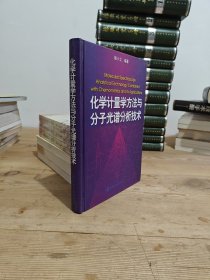







以下为对购买帮助不大的评价